当前位置:首页 > 如何使用Chrome浏览器优化页面的渲染性能
如何使用Chrome浏览器优化页面的渲染性能
来源:
谷歌浏览器官网
时间:2025-05-01
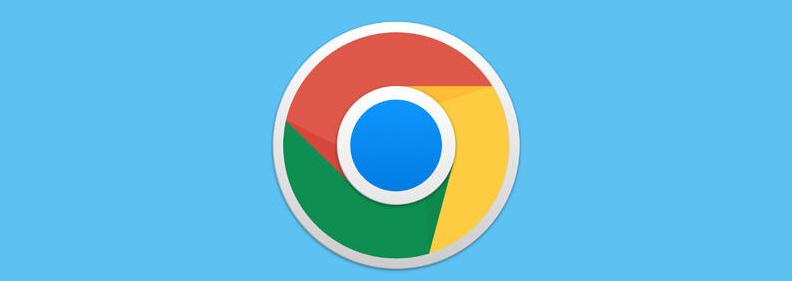
在当今的网络世界中,网页的加载速度和渲染性能对于用户体验至关重要。使用 Chrome 浏览器时,我们可以通过一些设置和操作来优化页面的渲染性能,让网页更快地呈现在我们眼前。
首先,开启浏览器的硬件加速功能。Chrome 浏览器可以利用计算机的图形处理器(GPU)来加速页面的渲染过程。在浏览器地址栏中输入“chrome://settings/”,然后在外观选项中找到“硬件加速模式”并勾选“可用时使用硬件加速”。这样,浏览器就能在处理图形和动画等方面更加高效,提升页面的渲染速度。
其次,管理浏览器扩展程序。过多的扩展程序会消耗系统资源,影响页面的加载和渲染。点击浏览器右上角的菜单按钮,选择“更多工具”-“扩展程序”。在这里,我们可以禁用那些不常用或者对当前浏览任务没有帮助的扩展。同时,定期清理不需要的扩展程序,保持扩展列表的精简,有助于提高浏览器的整体性能。
再者,清除浏览器缓存和 Cookie。缓存和 Cookie 可以帮助我们快速访问之前浏览过的网页,但随着时间的积累,它们也可能会占用大量的磁盘空间,并且在某些情况下会导致页面加载缓慢或出现错误。在 Chrome 浏览器的设置页面中,找到“隐私设置和安全性”选项,点击“清除浏览数据”。在弹出的窗口中,选择要清除的内容,如缓存、Cookie 等,然后点击“清除数据”按钮。不过需要注意的是,清除 Cookie 可能会导致我们退出某些网站的登录状态。
另外,优化网络设置也能对页面渲染性能产生影响。如果使用的是无线网络,确保信号强度良好且稳定。可以尝试靠近路由器或者使用有线网络连接。在 Chrome 浏览器中,还可以通过设置优先级较高的 DNS 服务器来加快域名解析的速度。在地址栏中输入“chrome://flags/enable-quic”,启用 QUIC 协议(如果可用),它可以加快网络传输速度,从而改善页面的加载和渲染性能。
最后,及时更新 Chrome 浏览器到最新版本。开发者会不断修复已知的性能问题和漏洞,并引入新的优化技术。通过自动更新或者手动检查更新,我们可以确保使用的始终是性能最优的浏览器版本。
通过以上这些方法,我们可以在使用 Chrome 浏览器时有效地优化页面的渲染性能,享受更快速、流畅的网页浏览体验。无论是在日常的工作学习中查找资料,还是在休闲娱乐时浏览各种网站,良好的页面渲染性能都能为我们节省时间,提高效率,让我们更好地畅游于网络世界之中。
